Come eliminare Amazon Music: Musica e podcast
Pubblicato da: AMZN Mobile LLCData di rilascio: October 14, 2024
Devi annullare il tuo abbonamento a Amazon Music: Musica e podcast o eliminare l'app? Questa guida fornisce istruzioni dettagliate per iPhone, dispositivi Android, PC (Windows/Mac) e PayPal. Ricordati di annullare almeno 24 ore prima della fine del periodo di prova per evitare addebiti.
Guida per annullare ed eliminare Amazon Music: Musica e podcast
Sommario:
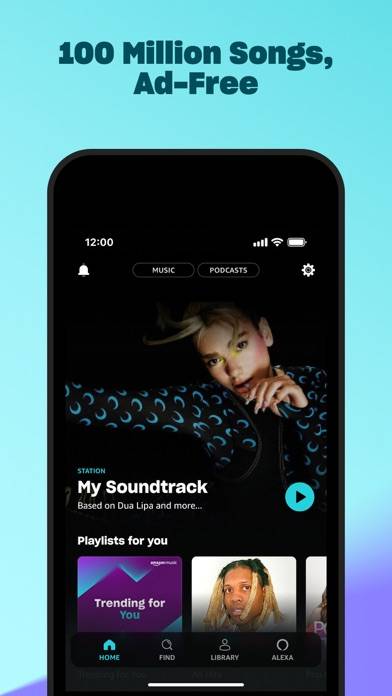
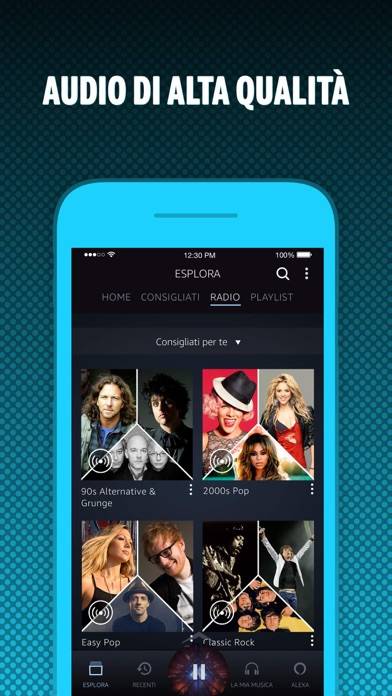

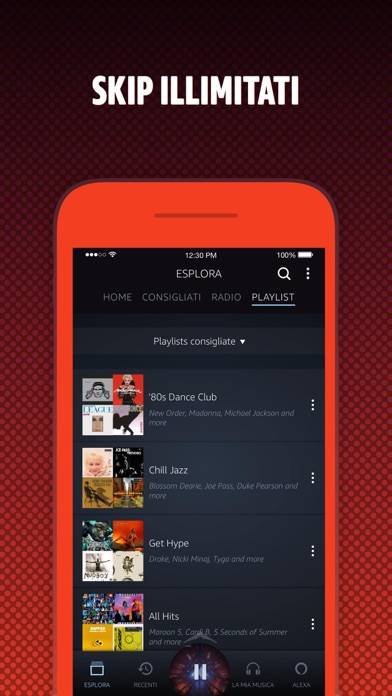
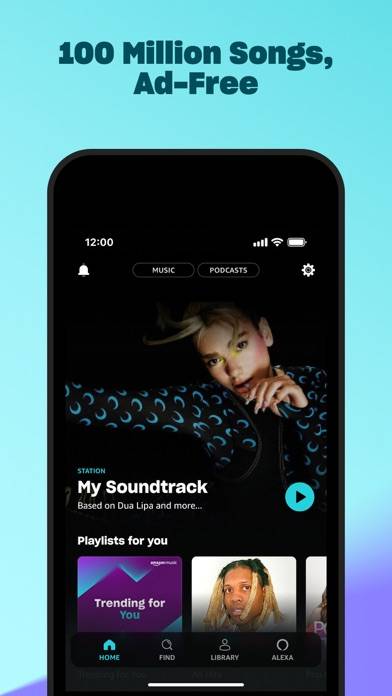
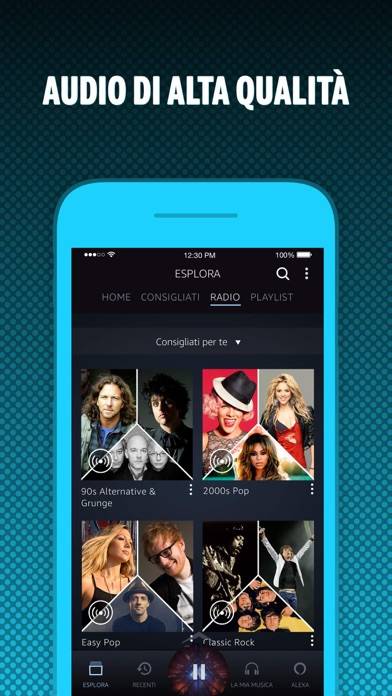

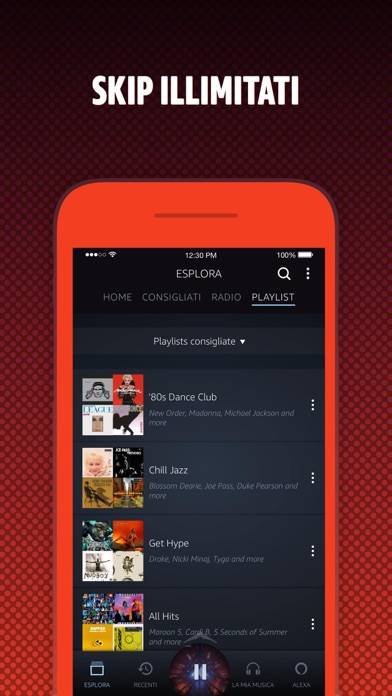
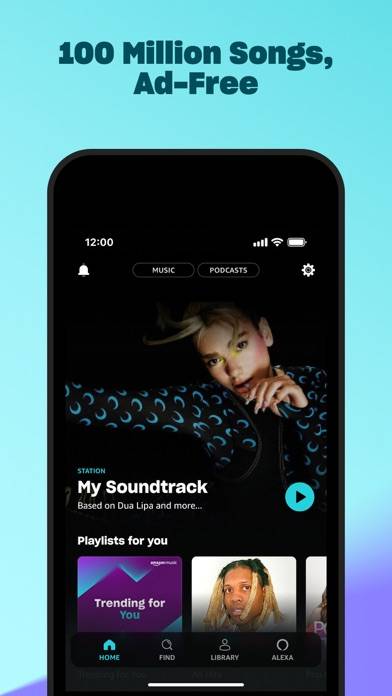
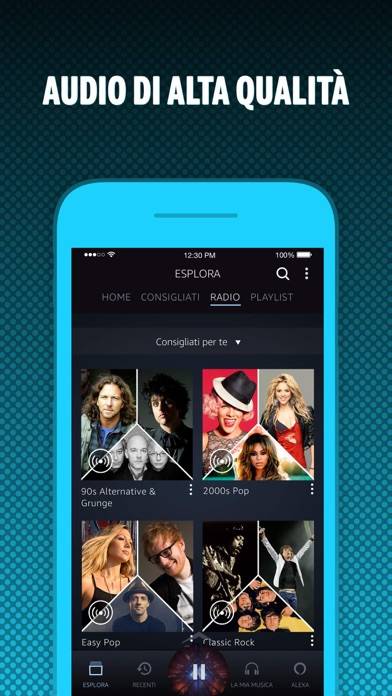

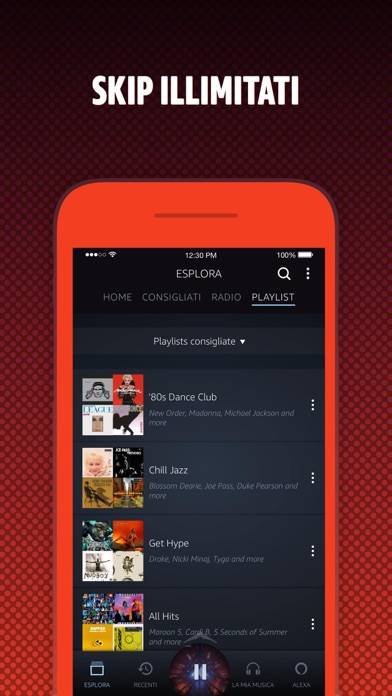
Amazon Music: Musica e podcast Istruzioni per annullare l'iscrizione
Annullare l'iscrizione a Amazon Music: Musica e podcast è facile. Segui questi passaggi in base al tuo dispositivo:
Annullamento dell'abbonamento Amazon Music: Musica e podcast su iPhone o iPad:
- Apri l'app Impostazioni.
- Tocca il tuo nome in alto per accedere al tuo ID Apple.
- Tocca Abbonamenti.
- Qui vedrai tutti i tuoi abbonamenti attivi. Trova Amazon Music: Musica e podcast e toccalo.
- Premi Annulla abbonamento.
Annullamento dell'abbonamento a Amazon Music: Musica e podcast su Android:
- Apri il Google Play Store.
- Assicurati di aver effettuato l'accesso all'Account Google corretto.
- Tocca l'icona Menu, quindi Abbonamenti.
- Seleziona Amazon Music: Musica e podcast e tocca Annulla abbonamento.
Annullamento dell'abbonamento a Amazon Music: Musica e podcast su Paypal:
- Accedi al tuo conto PayPal.
- Fai clic sull'icona Impostazioni.
- Vai a Pagamenti, quindi Gestisci pagamenti automatici.
- Trova Amazon Music: Musica e podcast e fai clic su Annulla.
Congratulazioni! Il tuo abbonamento a Amazon Music: Musica e podcast è stato annullato, ma puoi comunque utilizzare il servizio fino alla fine del ciclo di fatturazione.
Come eliminare Amazon Music: Musica e podcast - AMZN Mobile LLC dal tuo iOS o Android
Elimina Amazon Music: Musica e podcast da iPhone o iPad:
Per eliminare Amazon Music: Musica e podcast dal tuo dispositivo iOS, segui questi passaggi:
- Individua l'app Amazon Music: Musica e podcast nella schermata iniziale.
- Premi a lungo l'app finché non vengono visualizzate le opzioni.
- Seleziona Rimuovi app e conferma.
Elimina Amazon Music: Musica e podcast da Android:
- Trova Amazon Music: Musica e podcast nel cassetto delle app o nella schermata iniziale.
- Premi a lungo l'app e trascinala su Disinstalla.
- Conferma per disinstallare.
Nota: l'eliminazione dell'app non interrompe i pagamenti.
Come ottenere un rimborso
Se ritieni che ti sia stato addebitato un importo erroneamente o desideri un rimborso per Amazon Music: Musica e podcast, ecco cosa fare:
- Apple Support (for App Store purchases)
- Google Play Support (for Android purchases)
Se hai bisogno di aiuto per annullare l'iscrizione o ulteriore assistenza, visita il forum Amazon Music: Musica e podcast. La nostra comunità è pronta ad aiutare!
Cos'è Amazon Music: Musica e podcast?
Amazon music tutorial streame musik and podcasts auf allen deinen geräten:
Incluso nell'iscrizione Prime senza costi aggiuntivi:
• Tutta la musica senza pubblicità
• Il più vasto catalogo dei podcast più popolari senza pubblicità
• Scopri nuova musica e nuovi podcast in base alle tue preferenze
• Riproduci in modo casuale brani di qualsiasi artista, album o playlist
Amazon Music Unlimited: